Avast Free Antivirus. 혹은 AvLaunch component 삭제하기
사용하시는 컴퓨터에 Avast Free Antivirus 프로그램이 설치되어 있으신가요?
무료사용기간이라던가 유료로 사용하시는게 아니라면...크게 도움이 되지않지요.
악성 바이러스에 걸리거나, Antivirus를 통해 중요한 작업을 하려할때
친절하게 결제하라고 유도합니다.
사용자가 판단하기에 크게 도움이 되지 않으면 삭제하는게 맞습니다.
왜냐하면 윈도우 시작과 함께 실행되며,
바이러스의 유무를 확인하기 위해 계속해서 시스템과 자원을 스캔하기 때문입니다.
개인이시라면 국산 백신프로그램인 '알약'이 있기 때문에 걱정 안하셔도 됩니다.
물론. 백신프로그램마다의 특성과 성능의 차이는 있겠지만, '알약'은 Avast Antivirus처럼 무작정 결제하라고 하지는 않습니다.
OS : Windows 10 Home
제가 사용하는 윈도우 10의 오른쪽 하단의 '숨겨둔 아이콘 표시'를 클릭해보면 백그라운드로 실행되고 있는 'Avast Free Antivirus'가 있네요.
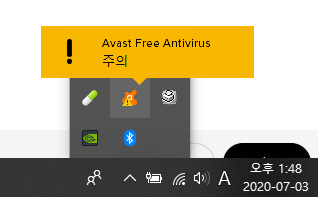
아이콘을 클릭하시면 아래와 같은 화면이 뜨며,
어떤 프로그램인지에 대한 정보가 표시됩니다.
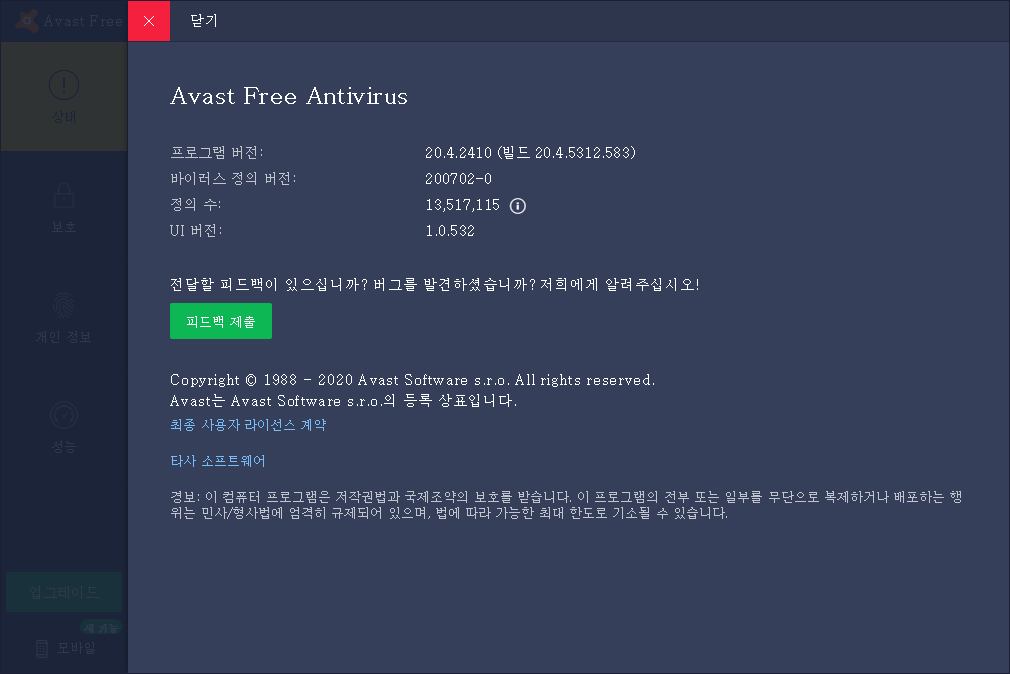
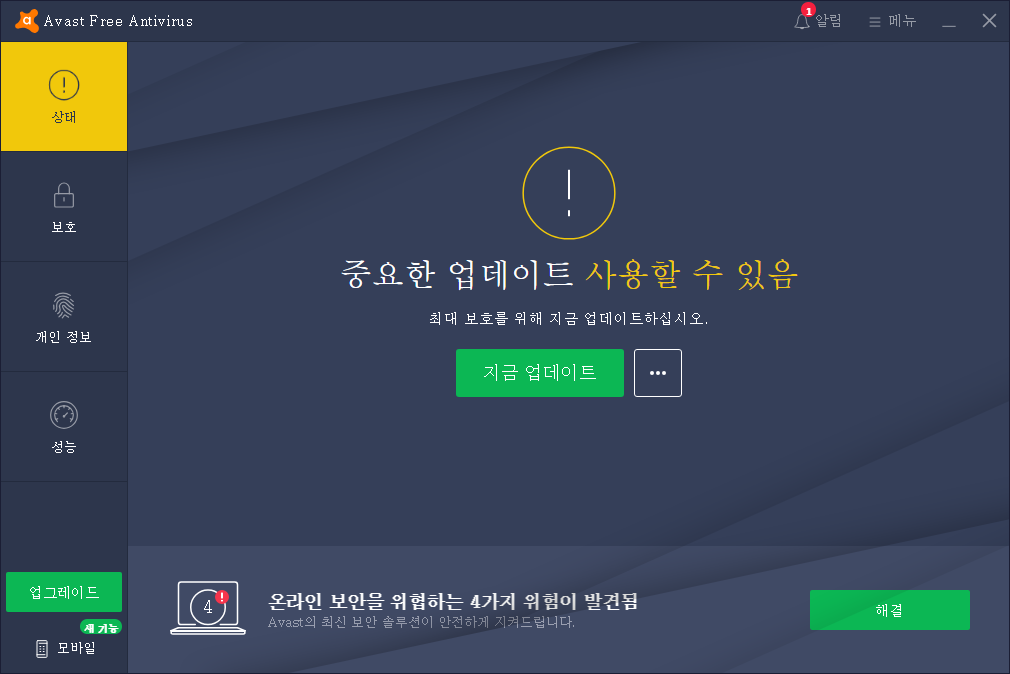
아래 화면을 보니...중요한 업데이트가 있고, 온라인 보안을 위협하는 4가지 위험이 있다고 겁을 주고 있네요.
뭐.. 확인해보니 걱정할만한 것들은 아니더라구요. ^^;
알약으로도 어느정도 방어가 가능한 것들이지요.

아래는 Avast Free Antivirus 프로그램이 설치되어 있는 경로입니다.
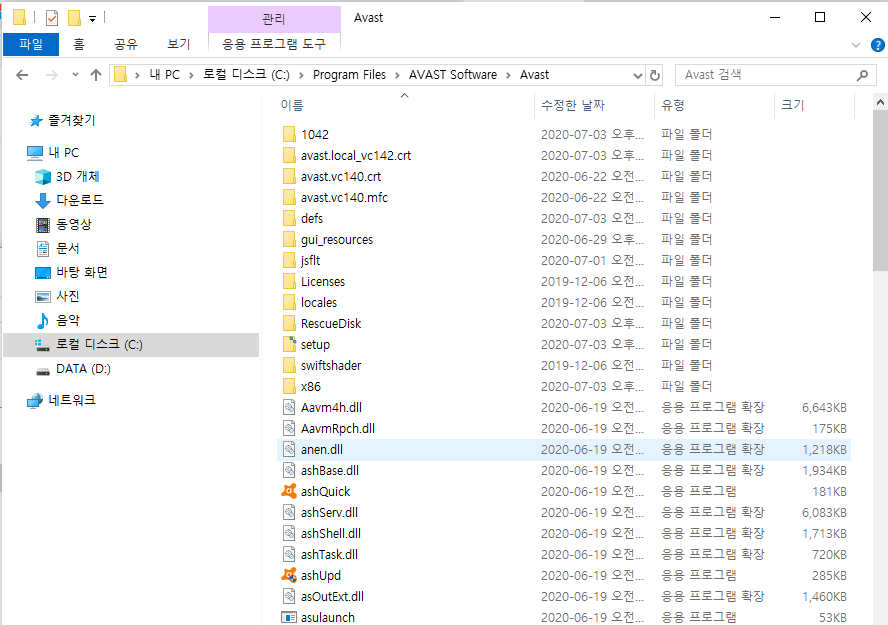
윈도우 하단의 작업표시줄의 '돋보기'를 클릭하셔서 '프로그램 추가/제거'를 입력하셔서 '시스템 설정'창의 '프로그램 추가/제거' 메뉴를 실행하세요.
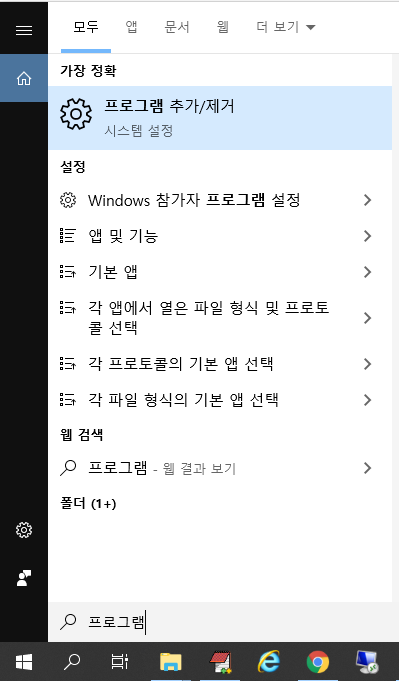
아래와 같이 '앱 및 기능' 메뉴가 보이고,
윈도우에 설치되어 있는 프로그램 목록을 보실 수 있습니다.
목록중에서 'Avast Free Antivirus'를 선택하시면, '제거' 버튼이 활성화되어 보입니다.

'Avast Free Antivirus' 프로그램을 제거하시고자 한다면,
'제거' 버튼을 클릭하시면 됩니다.
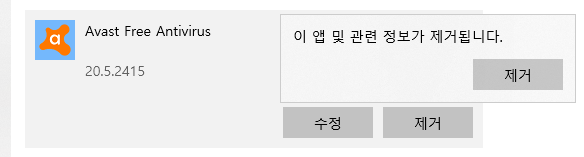
위에서 '제거' 버튼을 클릭하시면 아래와 같이 'Avast Free Antivirus 설정' 화면이 뜨고,
화면 하단의 중간을 보시면 '제거' 버튼이 보입니다.
'제거' 버튼을 클릭하세요.
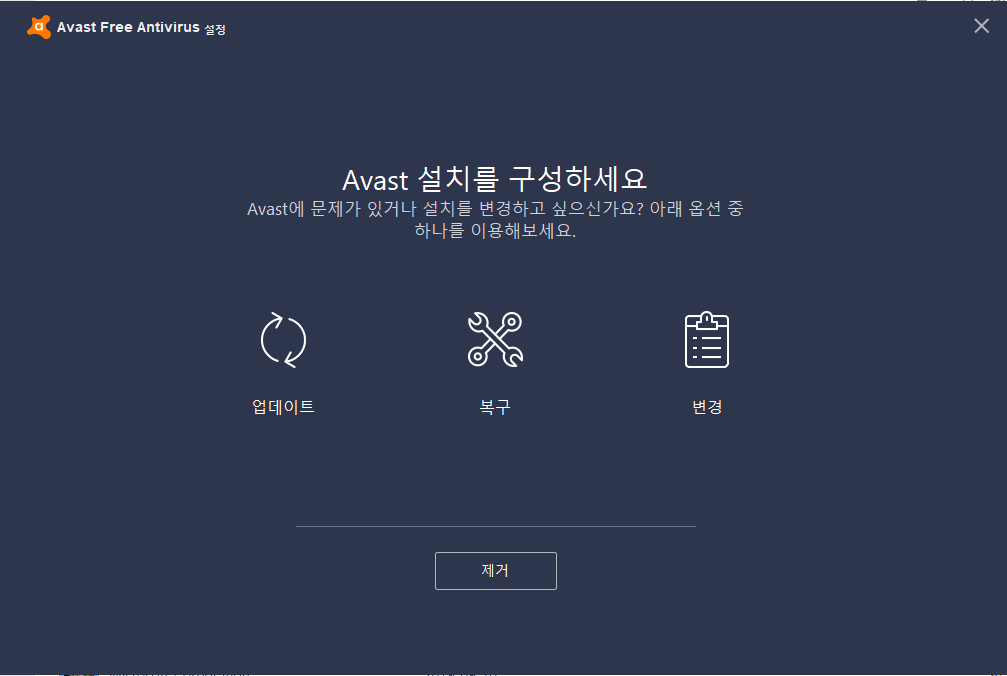
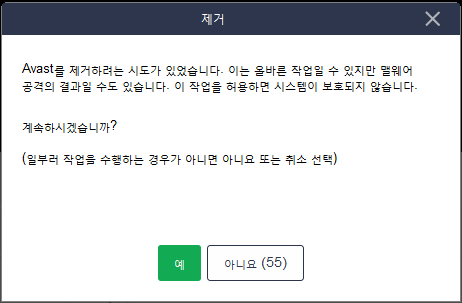
아래와 같이
제거할 것인지 (uninstalling)
재설치할 것인지 (re-installing)
를 물어봅니다.
제거할 것이므로, 'uninstalling' 을 체크하시고, 'Continue' 버튼을 클릭합니다.
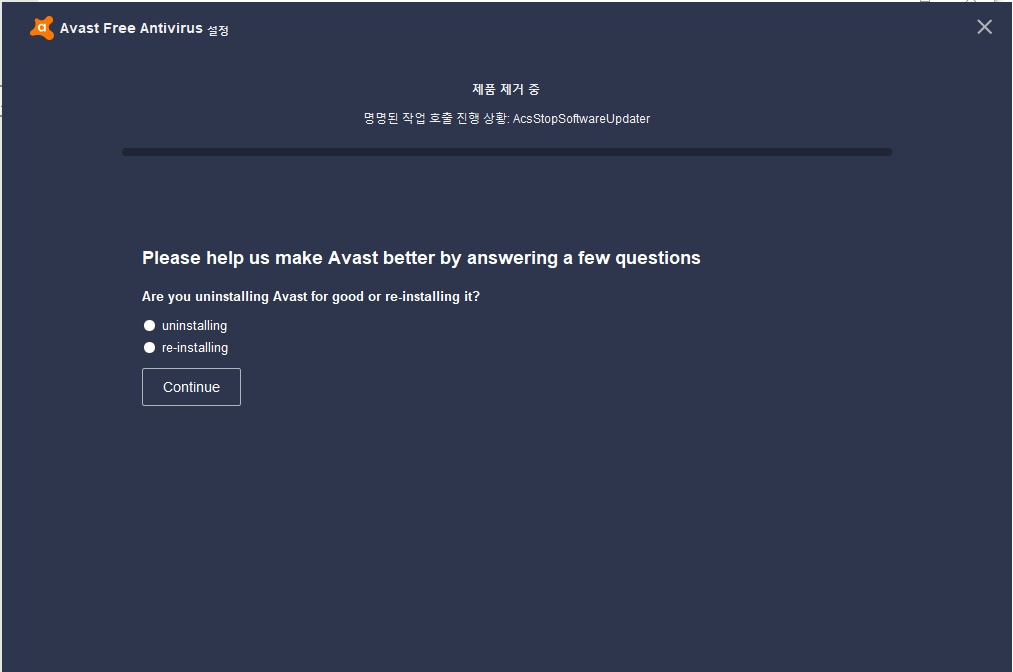
프로그램이 제거되었습니다.
깔끔하게 '컴퓨터 다시 시작'을 눌러줍니다.
물론... 다른 작업중이시라면, 마무리하시고요. ^^
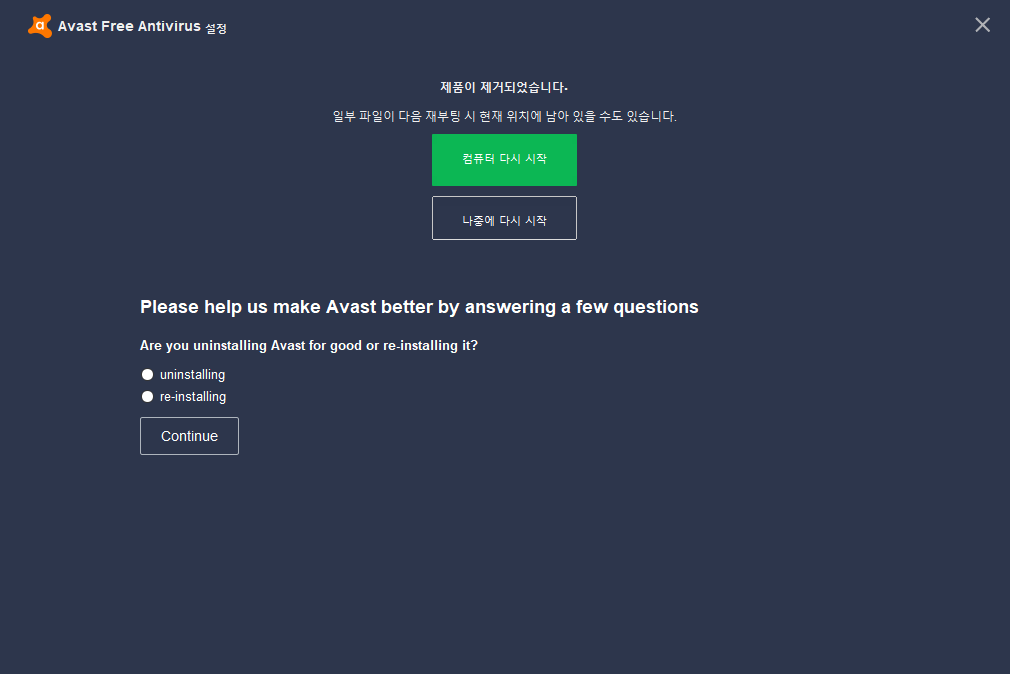
'IT > 컴퓨터' 카테고리의 다른 글
| 플레이스테이션 5 (PS5, PlayStation 5)과 게임 타이틀 정보 (0) | 2020.10.03 |
|---|---|
| PD BOY USB-PD/QC3.0 63W 2포트 충전기 TK-QC3PD (0) | 2020.09.04 |
| 윈도우 10 버전의 서비스 종료에 따른 업데이트 (2) | 2020.07.09 |
| IIS (인터넷 정보 서비스) 관리자 - 중복된 세션이 정의되었습니다 (ASP 오류) (0) | 2020.04.14 |
| 4K HDMI Splitter-Techole 4K 3D HDMI 양방향 분배기 (0) | 2020.03.24 |




댓글